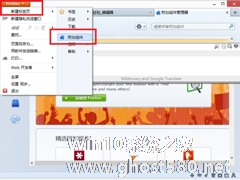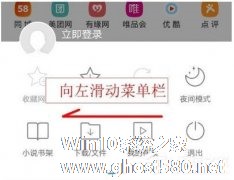-
火狐浏览器如何卸载插件?火狐浏览器卸载插件的方法
- 时间:2024-05-05 21:08:48
大家好,今天Win10系统之家小编给大家分享「火狐浏览器如何卸载插件?火狐浏览器卸载插件的方法」的知识,如果能碰巧解决你现在面临的问题,记得收藏本站或分享给你的好友们哟~,现在开始吧!
火狐浏览器(Firefox)是一款非常纯净的电脑浏览器软件,并且使用的用户也非常多,而我们在使用的过程中难免会有一些不使用的插件,这个时候我们要如何去进行删除呢?下面就和小编一起来看看火狐浏览器卸载插件的方法吧。
火狐浏览器卸载插件的方法
1、进入软件,点击上方的“菜单”按钮,选择下方选项列表中的“附加组件”打开。

2、在打开的新界面中点击左侧的“扩展”选项。

3、在这里我们可以看到浏览器中安装的所有扩展,可以根据个人需求进行管理调整。

4、最后选择需要删除的扩展插件,点击其右侧的“...”按钮,选择“移除”即可。

以上就是关于「火狐浏览器如何卸载插件?火狐浏览器卸载插件的方法」的全部内容,本文讲解到这里啦,希望对大家有所帮助。如果你还想了解更多这方面的信息,记得收藏关注本站~
『Win10系统之家文♀章,转载请联系!』
相关文章
-
 火狐浏览器(Firefox)是一款非常纯净的电脑浏览器软件,并且使用的用户也非常多,而我们在使用的过程中难免会有一些不使用的插件,这个时候我们要如何去进行删除呢?下面就和小编一起来看看火狐浏览器卸载插件的方法吧。...
火狐浏览器(Firefox)是一款非常纯净的电脑浏览器软件,并且使用的用户也非常多,而我们在使用的过程中难免会有一些不使用的插件,这个时候我们要如何去进行删除呢?下面就和小编一起来看看火狐浏览器卸载插件的方法吧。... -

谷歌浏览器如何关闭或卸载插件?谷歌浏览器关闭或卸载插件的方法
相信有很多用户对于谷歌浏览器并不会陌生,甚至有不少用户还在使用,而我们在使用的过程中难免会产生不少不在使用的插件,这时候我们要如何去关闭或者卸载掉呢?下面就和小编一起来看看谷歌浏览器关闭或卸载插件的方法... -
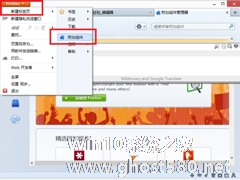
火狐浏览器可以根据用户的需要自行添加插件,利用这些插件可以拥有更好的浏览器体验,但是很多用户表示不知道如何往火狐浏览器添加插件,对此小编在这边教大家如何在火狐浏览器里添加插件。
1、打开火狐浏览器,在左上角有一个橙色的“Firefox”的按钮,点击按钮弹出列表,在列表里面有一个“获取插件”,请单击获取插件。如下图:
2、进入插件的管理页面,在左边有一个下载样子... -
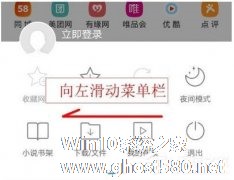
UC浏览器如何卸载插件?UC浏览器具有极速、安全、省流量等功能,用户还可以享受流畅、便捷的体验。UC浏览器要如何卸载插件呢,下面就给大家分享具体步骤。
1、点击浏览器的功能菜单键后向左滑动菜单
2、选择“插件”
3、点击插件页面左上角的“齿轮”设置按钮